Skelbimas
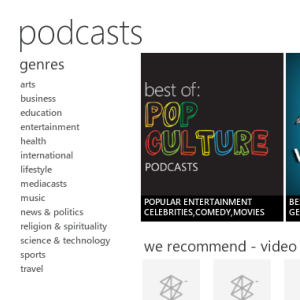 Ar jūs kada nors susidūrėte su problemomis naudodamiesi „iTunes“ ar bet kuria kita programai, skirtai parsisiųsti failą, nerimaujate, kad jos daro per daug arba, atrodo, jas užima šiek tiek laiko? Galbūt jūs naudojate „Windows Media Player“ ar kitą darbalaukio programą ir ieškojote alternatyvos? Galbūt net naudojate „Windows Phone“ ir jau esate susipažinęs su „Zune“ naudojimu duomenų sinchronizavimui, OS atnaujinimui ir muzikos klausymui.
Ar jūs kada nors susidūrėte su problemomis naudodamiesi „iTunes“ ar bet kuria kita programai, skirtai parsisiųsti failą, nerimaujate, kad jos daro per daug arba, atrodo, jas užima šiek tiek laiko? Galbūt jūs naudojate „Windows Media Player“ ar kitą darbalaukio programą ir ieškojote alternatyvos? Galbūt net naudojate „Windows Phone“ ir jau esate susipažinęs su „Zune“ naudojimu duomenų sinchronizavimui, OS atnaujinimui ir muzikos klausymui.
Bet ar žinojai, kad „Zune“ taip pat gali būti naudojama norint valdyti transliacijas? Tiesiog pridėdami RSS prie programos, spustelėdami dedikuotus mygtukus svetainėse, talpinančiose transliacijas, arba naudodamiesi specialia „podcast“ biblioteka programoje, galėsite mėgautis daugybe garso įrašų pramoga.
Kodėl naudoti Zune?
Nors yra visos priežastys naudoti iTunes - tai, be abejo, yra de facto medijos sinchronizavimo įrankis daugeliui - „Zune“ naudojimas yra puiki alternatyva, skirta specialiai paleisti „Windows“. Kai kurie gali tvirtinti, kad „iTunes for Windows“ taip pat skirta, tačiau taip pat galite rasti daugybę vartotojų, patiriančių su juo našumo problemų.
Kadangi „Zune“ yra nemokama ir reikalinga „Windows Phone“ vartotojams, tai protinga parinktis, ypač norint pakeisti „Windows Media Player“. Tai taip pat labai paprasta naudoti ir gražiai suprojektuota, joje yra „Metro UI“ versija, kurią galite rasti „Xbox 360“ ir „Windows Phone“.
„Podcast“ įrašų įtraukimas į „Zune“
Yra trys būdai, kaip pridėti transliacijas prie „Zune“ - naudodami RSS tiekimą, spustelėdami intelektualiąją nuorodą tinklalapyje arba surasdami ją „Zune“ bibliotekoje.
Norėdami įtraukti „Podcast“ transliaciją į „Zune“ ir pradėti atsisiųsti naujausius podcast'us ir sinchronizuoti juos su jūsų telefonu, pirmiausia raskite podcast'o RSS teikinį. Tai galite sužinoti apsilankę svetainėje, kurioje yra podcast'as.
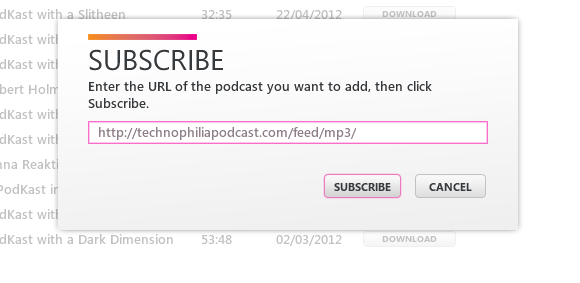
Tada atidarykite „Zune“ ir Kolekcija> Podcast'ai pasirinkti Pridėkite transliaciją ir Prenumeruoti įklijuokite RSS sklaidos kanalo URL. Tada „Zune“ patikrins nuorodą ir pradės atsisiųsti transliacijas.
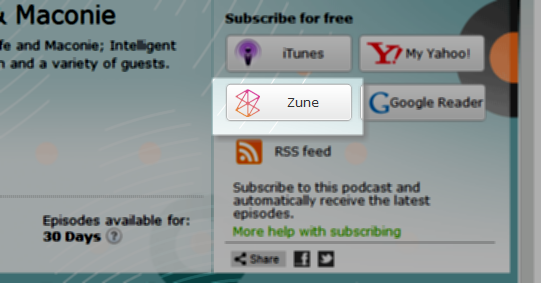
Naudoti intelektualųjį tinklalapio saitą dar lengviau - tiesiog ieškokite skiriamojo „Zune“ logotipo tinklalapiuose, kuriuose talpinamos transliacijos, ir spustelėkite jį, kad pridėtumėte jį prie savo kolekcijos.
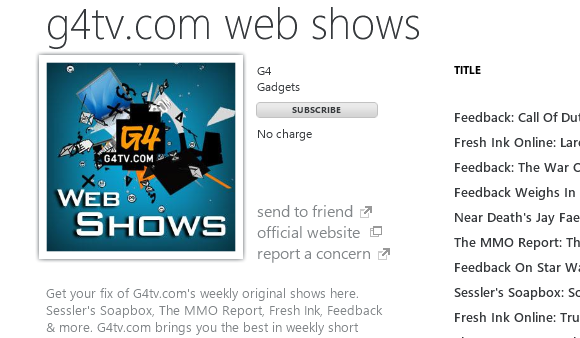
Trečiasis variantas yra turbūt pats paprasčiausias. Zune, atidarykite Rinkoje> Podcast'ai, raskite ieškomą podcast'ą ir naudokitės Prenumeruoti mygtuką, kad pridėtumėte.
Nėra Podcast Link? Jokiu problemu!
Dėl lokalizacijos problemų kai kurios šalys (tokios kaip JK ir Australija) negalės rasti „Podcast“ vaizdo Zune. Laimei, tai galima ištaisyti naudojant registro rengyklę, tokią kaip gimtoji „Windows Registry Editor“.
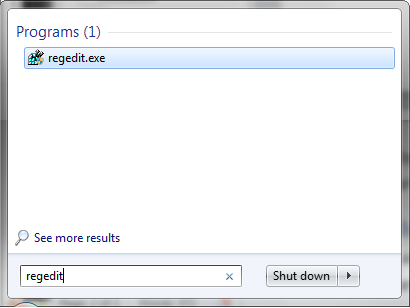
Norėdami pradėti, įveskite regeditas „Windows“ meniu Pradėti ir bakstelėkite Enter, kad įkeltumėte registro rengyklę.
Kitas, išplėskite HKEY_CURRENT_USER \ Programinė įranga \ Microsoft \ Zune, o dešiniojoje srityje dešiniuoju pelės mygtuku spustelėkite ir pasirinkite Naujas> raktas ir paskambink FeaturesOverride.
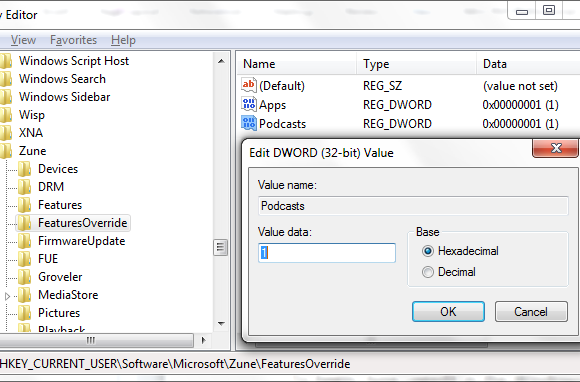
Tada būsite pasirengę pridėti instrukcijas prie registro, kad „Zune“ prekyvietės rodinyje priverstinai būtų rodomas „Podcast“ bibliotekos meniu. Atlikite tai dešiniuoju pelės mygtuku spustelėdami FeaturesOverride ir pasirenkant Naujas> DWORD, pavadindamas Podcast'ai.
Tada turėtumėte dukart spustelėti šį įrašą ir nustatyti Vertės duomenys į 1, tada spustelėkite Gerai ir uždarykite registro rengyklę.
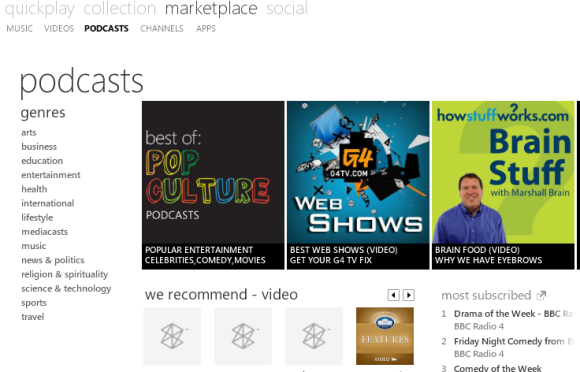
Viskas, ko dabar reikia, yra iš naujo atidaryti „Zune“, kur rasite podcast'us, įtrauktus į „Marketplace“ meniu!
„Podcast“ nustatymų koregavimas
Kai jūsų pasirinktas podcast'as bus pridėtas prie Zune, yra keletas dalykų, kuriuos turėsite patikrinti. Pirmiausia yra jūsų dabartinė sinchronizavimo sąranka, kuri nustato, kokie duomenys siunčiami į jūsų telefoną ar daugialypės terpės grotuvą.
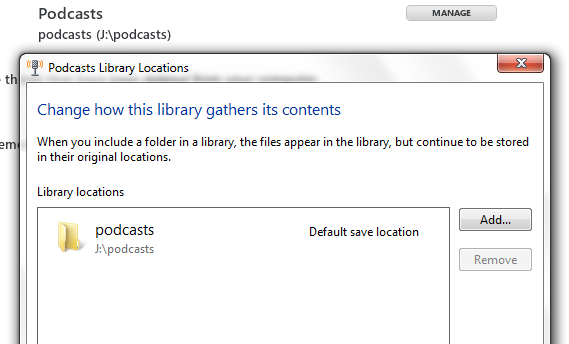
Norėdami tai sureguliuoti, atidarykite Nustatymai> Programinė įranga> Kolekcija ir prieš Podcast'ai paspauskite Tvarkykite mygtuką, norėdami nustatyti teisingą podcast'ų, į kuriuos reikia atsisiųsti, vietą. Viduje konors Telefonas skirtuką, eikite į Sinchronizavimo parinktys ir prieš „Podcast“ pamatysite du pasirinkimus: Visi ir Daiktai, kuriuos renkuosi.
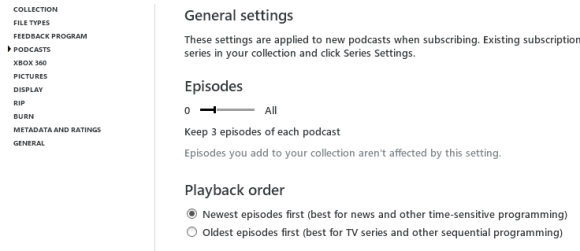
Pasirinkę savo norą, pagaliau atidarykite Nustatymai> Programinė įranga> Transliacijos ir nustatykite norimą epizodų skaičių ir atkūrimo tvarką (naujausias pirmasis / paskutinis).
Štai viskas - jūsų transliacijos pridedamos ir sukonfigūruotos! Kitą kartą sinchronizuodami telefoną ar daugialypės terpės grotuvą, jie bus perkelti į jūsų įrenginį, kad galėtumėte klausytis - arba galėtumėte tiesiog mėgautis jais savo kompiuteryje.
Išvada
„ITunes“, be abejo, yra pirmaujanti muzikos biblioteka ir internetinių transliacijų sinchronizavimo įrankis, bet jei jūs ieškote alternatyva, kuri atrodo dailiai ir tinkamai naudojasi ekrane rodomu turtu, jūs galite padaryti daug blogiau nei Zune.
Net jei pastebėsite, kad trūksta kai kurių tikėtinų funkcijų, jas galima atkurti ir ypač lengva valdyti savo transliacijų teikinius ir jų siuntimus. Jei turite įrenginį, sinchronizuotą su programine įranga, šias podcast'us galite pasiimti su savimi bet kur, kur einate!
Christianas Cawley yra „Linux“, „pasidaryk pats“, programavimo ir techninių paaiškinimų saugumo, redaktoriaus pavaduotojas. Jis taip pat kuria „The Really Useful Podcast“ ir turi didelę patirtį palaikant darbalaukį ir programinę įrangą. Žurnalo „Linux Format“ bendradarbis Christianas yra „Raspberry Pi“ gamintojas, „Lego“ mėgėjas ir retro žaidimų gerbėjas.


